Как создать эффективную бизнес-страницу LinkedIn за 6 шагов
Опубликовано: 2023-09-06LinkedIn — мощный маркетинговый инструмент для любого бизнеса, особенно в сфере B2B. Более 82% маркетологов B2B считают его золотой жилой для привлечения высококачественных потенциальных клиентов, общения с коллегами и построения своей профессиональной сети.
Сильное присутствие в LinkedIn обеспечивает вашему бизнесу профессиональное цифровое присутствие и возможность для вашего бренда увидеть 930 миллионов участников и 75 миллионов компаний.
Одним из ключевых компонентов построения вашего бренда в LinkedIn является создание бизнес-страницы LinkedIn. Эта страница служит для вашей компании центром демонстрации ваших продуктов или услуг, обмена ценной отраслевой информацией и привлечения потенциальных клиентов или сотрудников.
Если вы новичок в LinkedIn или хотите оптимизировать свою бизнес-страницу LinkedIn, мы создали для вас этот ресурс. В этом руководстве мы покажем вам шесть простых шагов по созданию привлекательной бизнес-страницы LinkedIn, которая поможет вам выделиться и достичь своих бизнес-целей.
Оглавление:
- Что такое бизнес-страница LinkedIn?
- Как создать бизнес-страницу LinkedIn
- Как управлять страницей компании в LinkedIn
Что такое бизнес-страница LinkedIn?
Бизнес-страница LinkedIn или страница компании — это специальный профиль, представляющий вашу компанию или организацию в LinkedIn участникам. Это отдельный профиль (независимый от основателя или сотрудников), который служит цифровым присутствием компании, где люди могут узнать о ней больше. Сюда входят последние новости, обновления, события, жизнь вашей компании и вакансии.
В отличие от страницы личного профиля, бизнес-страница рассказывает исключительно о вашей компании и включает в себя несколько настраиваемых разделов, таких как «Дом», «Моя компания», «О компании», «Продукты», «Публикации», «Вакансии» и «Люди». Таким образом, вы можете эффективно использовать LinkedIn для своего бизнес-маркетинга и создать профессиональный имидж своей компании, сохраняя при этом человеческий элемент, представляя членов вашей команды.
Как создать бизнес-страницу LinkedIn
Создание бизнес-страницы в LinkedIn может показаться запутанным, но как только вы освоите ее, она станет мощным инструментом для создания присутствия вашего бренда в Интернете и подключения к обширной сети. Возможно, вам интересно, с чего начать, какую информацию включить и с чего начать.
Выполните следующие действия, чтобы создать оптимизированную страницу LinkedIn.
Шаг 1. Войдите в LinkedIn.
Чтобы создать бизнес-страницу LinkedIn, сначала необходимо войти в свой личный профиль. Вам понадобится личный аккаунт администратора для создания страницы вашей компании и управления ею. На панели навигации щелкните раскрывающийся список « Для бизнеса », чтобы отобразить несколько вариантов. В раскрывающемся меню перейдите в конец списка и выберите « Создать страницу компании+ ».

Шаг 2. Выберите тип страницы для создания.
Затем появится новая страница с тремя различными вариантами типа страницы, которую вы хотите создать. Вы можете выбрать:
- Страница компании : создание новой страницы для малого, среднего или крупного бизнеса, не связанной с образованием.
- Страница демонстрации : для создания подстраницы, связанной с существующей страницей компании. Будьте осторожны и не выбирайте этот вариант, если вы создаете свою страницу LinkedIn с нуля.
- Образовательное учреждение : создать страницу для школы, университета или любого другого типа учебного заведения.
Выберите вариант, который лучше всего подходит вашей организации; в этом случае мы выберем компанию.

Шаг 3. Введите данные своей страницы.
После нажатия на страницу компании откроется новая страница, на которой вас попросят заполнить важную информацию о вашей компании. Страницы с полной информацией профиля получают на 30% больше просмотров в неделю и часто отдаются предпочтение алгоритму LinkedIn.
Первые три поля предназначены для идентификации вашей компании. Это включает в себя:
- Имя : введите название вашей компании так, как вы хотите, чтобы оно отображалось на странице вашей компании. Обязательно укажите название вашей компании, чтобы ее можно было найти.
- Публичный URL-адрес LinkedIn . Когда вы вводите название своей компании, LinkedIn предложит собственный URL-адрес на основе введенного имени для страницы вашей компании. Например, URL-адрес нашей социальной страницы Sprout — https://www.linkedin.com/company/sprout-social-inc-/. Вы можете настроить его, чтобы сделать его более уникальным и легко запоминающимся.
- Веб-сайт : введите веб-сайт вашей компании. Это отображается прямо в вашем профиле и позволяет людям легко посещать ваш веб-сайт и узнавать больше о вашем продукте, когда они захотят.

Когда вы заполняете эту форму, LinkedIn предоставляет текст-заполнитель в качестве подсказок, указывающих пользователям, какую информацию следует заполнять в определенном поле. Расширенные функции, такие как условная логика и правила полей, также применяются, чтобы люди не могли выбирать существующий вариант имени.
Шаг 4. Введите данные вашей компании
Далее необходимо заполнить дополнительную информацию о компании. LinkedIn требует эти данные, чтобы правильно понять и классифицировать вашу компанию, чтобы люди могли легко вас найти.
- Отрасль : введите свою отрасль и выберите ее из списков LinkedIn. Это поможет LinkedIn правильно классифицировать ваш бизнес и рекомендовать его пользователям, интересующимся этой конкретной отраслью. Если вы не можете найти свою конкретную отрасль в списке, выберите что-то тесно связанное.
- Размер компании : выберите размер вашей компании в зависимости от текущего количества сотрудников. LinkedIn использует это, чтобы классифицировать компании как малые, средние и крупные предприятия и персонализировать их предложения.
- Тип компании : выберите тип организации, к которой принадлежит ваша компания. Предусмотренные варианты: публичная компания, индивидуальное предпринимательство, государственное учреждение, некоммерческая организация, индивидуальное предприятие, частное предприятие и партнерство. Если вы не уверены, свяжитесь с нами для подтверждения.
Обязательно заполните правильную информацию в трех полях, поскольку все они обязательны. Помните: чем лучше оптимизирован ваш профиль, тем выше его шансы на успех.
Шаг 5. Загрузите логотип и слоган.
Следующий шаг — загрузка логотипа вашей компании. LinkedIn рекомендует, чтобы размер логотипа составлял 300 x 300 пикселей, а файл должен быть в формате JPG, JPEG или PNG.
В LinkedIn логотип вашей компании является важным компонентом, который должен отражать индивидуальность вашего бренда. Используйте цветовую палитру, которая дополняет индивидуальность вашего бренда, передает определенные эмоции вашей целевой аудитории и остается верной вашему видению и отрасли.

Затем введите свой слоган, который будет размещен прямо под вашим именем и логотипом. Проще говоря, слоган вашей компании — это краткая форма вашего уникального торгового предложения (УТП). Вся идея состоит в том, чтобы продать преимущества вашей компании за считанные минуты, как только они появятся в профиле вашей компании.
Слоган LinkedIn имеет ограничение в 120 символов, поэтому лучше всего сделать его кратким. Стремитесь к краткости, избегайте использования сленга и сохраняйте профессиональный тон.
Когда вы закончите, прочитайте и установите флажок, чтобы подтвердить, что вы имеете право действовать от имени компании. Затем нажмите кнопку « Создать страницу », и вуаля, ваша страница LinkedIn создана.

Шаг 6. Заполните свой профиль LinkedIn.
После создания бизнес-страницы вы будете перенаправлены на новую страницу. Здесь вам необходимо заполнить профиль вашей компании. Справа вверху находится счетчик, отражающий ваш прогресс по мере заполнения новых разделов, и карточки действий, представляющие незавершенные разделы страницы под счетчиком.

Теперь вы можете приступить к редактированию своей страницы и заполнению информации. Давайте обсудим, о чем каждый раздел.
О
Раздел «О программе» появляется «над сгибом», когда пользователи проверяют ваш продукт. Здесь можно представить краткий обзор вашей компании, включая ее историю, миссию, ценности и то, что вас отличает.
Заявление о компании Canva начинается с четкого и краткого заявления о миссии, которое сразу же задает тон достижению цели. В разделе также затрагивается история компании, полный список ее продуктовых предложений, ее долгосрочное видение, ценности и положительное влияние на мир.
Также следует отметить, что в разделе «О программе» также отображается ваш веб-сайт, отрасль, размер компании, штаб-квартира и специализация, включая ключевые слова вашей компании.
Продукт
Хотя страница продукта LinkedIn относительно новая, она была создана с целью помочь компаниям продемонстрировать свою продукцию. Посетите страницу продукта Zoom в LinkedIn.
Согласно LinkedIn, у вас может быть до 10 дополнительных продуктов, расположенных в алфавитном порядке, которые суммируют описание продукта, его категорию и связи с продуктом как с навыком.
Если нажать на любой товар, откроется страница товара. Здесь вы можете отобразить более конкретную информацию о продукте, например описание продукта, носители продукта и контакты, которые используют продукт.
Жизнь
Используйте раздел «Жизнь» в LinkedIn, чтобы предоставить информацию о культуре вашей компании. Здесь вы можете найти информацию о руководителях компании, культурных событиях, фотографии сотрудников и отзывы клиентов и сотрудников.

Вакансии
В разделе «Вакансии» показаны все открытые вакансии в вашей организации.
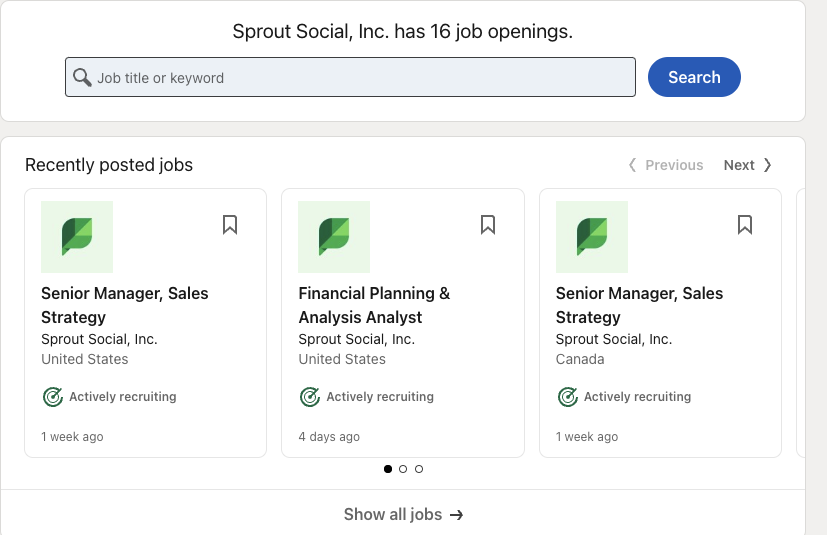
Люди
Вкладка «Люди» на вашей странице LinkedIn представляет собой каталог всех текущих сотрудников, работающих в настоящее время в этой компании. В этом разделе указывается имя сотрудника, должность и местонахождение. Администраторы могут настроить этот раздел, добавив заголовок, подзаголовок, призыв к действию или указав квалификацию своего сотрудника.

Существует также график «Распределение сотрудников», который отображает количество сотрудников компании в разных местах и который является более доминирующим.
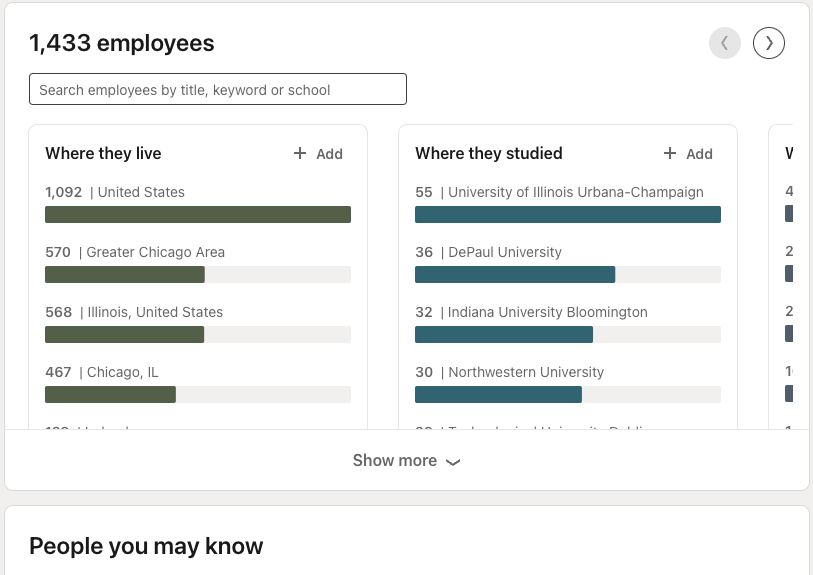
Как управлять страницей компании в LinkedIn
Создание страницы компании не означает, что работа завершена. Как и в случае с любой социальной платформой, требуется время, чтобы создать аудиторию и присутствие с помощью правильной стратегии. Но это не значит, что это невозможно сделать.
Есть два способа управлять страницей вашей компании в LinkedIn. Во-первых, вы можете управлять своей страницей непосредственно в LinkedIn через администраторов страниц или использовать более эффективный инструмент, такой как Sprout Social. Давайте рассмотрим оба подробно.
Изначально в LinkedIn через администраторов страниц.
Чтобы управлять своей страницей LinkedIn, вам сначала потребуется доступ администратора к этой странице. Вот как это сделать.
1. Войдите в свою учетную запись LinkedIn и перейдите на свою домашнюю страницу.
2. В левой части главной страницы LinkedIn вы увидите раздел «Мои страницы». В этом разделе показаны все страницы LinkedIn, администратором которых вы являетесь. В списке выберите нужную страницу, которой вы хотите управлять.

3.Вы будете перенаправлены на страницу администратора, где сможете заполнить свой профиль и управлять всем, включая ленту, действия на вашей странице (комментарии, упоминания, реакции или репосты) и аналитику LinkedIn.
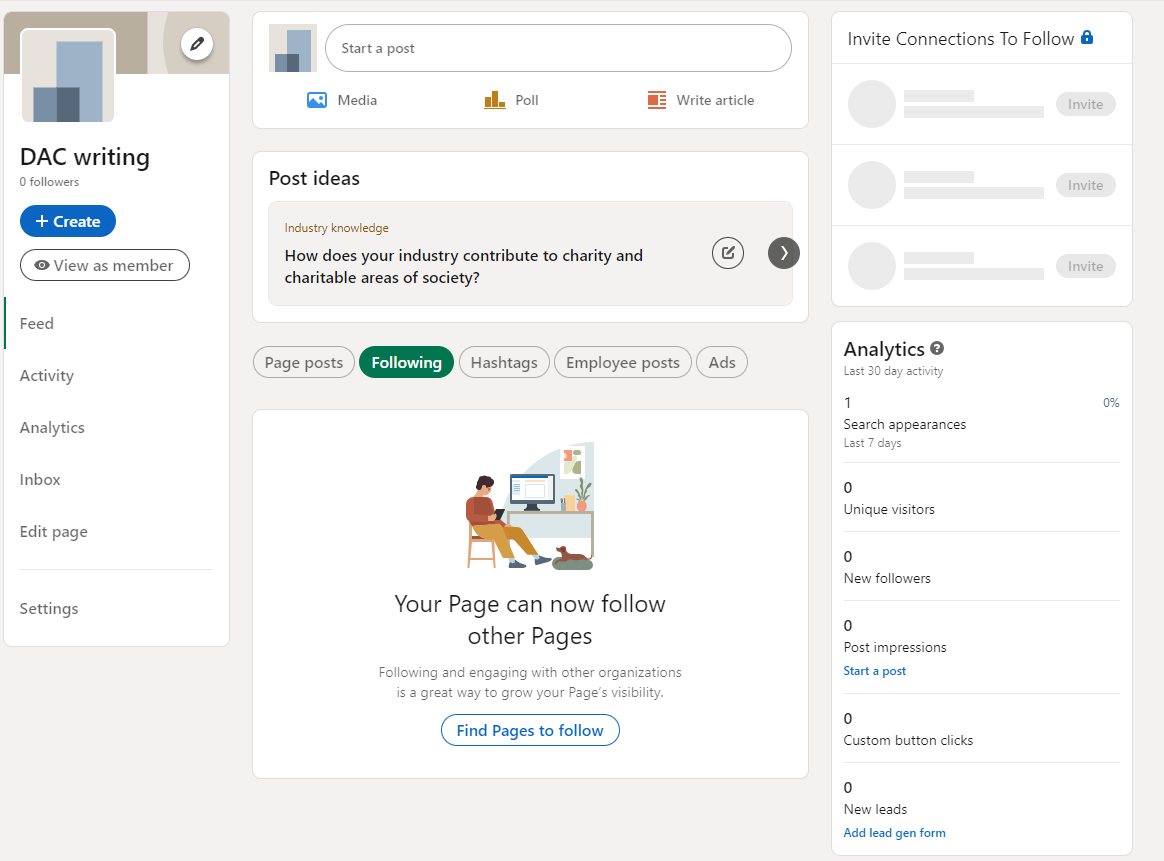
4. Отслеживайте свою аналитику LinkedIn с помощью встроенного инструмента аналитики. Вы можете отслеживать данные о количестве посетителей, подписчиков, лидов, контента и даже конкурентов. Отфильтруйте по дате, типу (спонсорские или органические) и демографическим данным, после чего вы сможете экспортировать отчет.

5. Вы можете добавить на свою страницу нескольких конкурентов и отслеживать показатели их подписчиков, показатели органического контента и популярные публикации конкурентов.

Используйте инструмент управления LinkedIn, например Sprout Social.
Лучший способ управлять страницей вашей компании в LinkedIn — использовать Sprout Social. Скорее всего, вы, вероятно, продвигаете свой бизнес в социальных сетях, и вам нужен инструмент для эффективного управления всеми вашими социальными каналами на одной платформе, даже LinkedIn.
Давайте посмотрим, как использовать Sprout Social для управления вашей бизнес-страницей в LinkedIn, а также некоторые преимущества, которые предлагает Sprout Social.
1. Запланируйте публикации в LinkedIn заранее и создайте календарь LinkedIn.
После написания сообщения в LinkedIn вы можете опубликовать его немедленно или поставить в очередь, чтобы опубликовать позже.
Хотя существует встроенный планировщик LinkedIn, некоторые ограничения могут помешать вам эффективно планировать. Например, вы не можете отмечать людей или другие страницы, а возможности публикации статей, информационных бюллетеней и т. д. ограничены.
Sprout предлагает расширенные функции планирования, такие как автоматическое планирование с помощью Sprout Queue и ViralPosts, чтобы выбрать оптимальное время, когда ваша аудитория наиболее активна в LinkedIn.

Все ваши запланированные публикации появляются в запланированную дату в календаре социальных сетей, а не только в LinkedIn.

2. Организуйте и храните ресурсы бренда в библиотеке активов.
С помощью библиотеки активов Sprout Social вы можете хранить, систематизировать и классифицировать активы вашего бренда, чтобы члены команды могли оставаться сосредоточенными и согласовываться с доступным предварительно одобренным контентом. Думайте об этом как о внутренней базе знаний, которая эффективна для поиска информации, способствует сотрудничеству между членами команды и предотвращает потерю информации.

3. Сотрудничайте с членами команды
На панели инструментов Sprout вы можете эффективно сотрудничать с членами команды. Например, вы можете настроить разрешения на утверждение для совместной работы и одобрения перед публикацией сообщения на своей странице LinkedIn. Вы также можете пометить свои сообщения, чтобы группировать и классифицировать сообщения в зависимости от вашего рабочего процесса.

4. Отслеживайте и анализируйте свою аналитику LinkedIn.
Sprout предоставляет углубленную аналитику LinkedIn для оценки эффективности ваших маркетинговых усилий LinkedIn. Вы можете отслеживать данные о вовлеченности, следить за ростом подписчиков, узнавать о своей аудитории и отслеживать эффективность публикаций для органических и спонсируемых публикаций. Создавайте подробные отчеты или настраиваемые отчеты для отслеживания конкретных показателей, наиболее важных для ваших бизнес-целей.
Начните использовать инструменты бизнес-страницы LinkedIn
Ваша бизнес-страница в LinkedIn — это ценный ресурс для создания сильного присутствия вашей компании в Интернете. Создание эффективного проекта требует тщательного планирования и исполнения. В этом руководстве мы изложили шаги, которые помогут вам оптимизировать вашу страницу и привлечь более широкую аудиторию потенциальных клиентов.
Чтобы получить более подробные инструкции по использованию LinkedIn для бизнеса, загрузите наш шаблон стратегии LinkedIn. Там вы найдете подробные советы, рекомендации и стратегии по развитию своего бренда в LinkedIn.
Бизнес-страница LinkedIn: часто задаваемые вопросы
Бесплатны ли бизнес-страницы LinkedIn?
Да, бизнес-страницы или страницы компаний в LinkedIn можно создавать бесплатно. Однако, если вы хотите охватить более широкую или целевую аудиторию, рассмотрите возможность использования рекламы LinkedIn как части своей платной социальной стратегии.
В чем разница между учетной записью LinkedIn и бизнес-страницей?
Учетная запись LinkedIn — это личный профиль, созданный для физического лица; Бизнес-страница создается для юридического лица, а не для частного лица.
Могу ли я преобразовать свой профиль LinkedIn в бизнес-страницу?
Нет, вы не можете напрямую преобразовать свой профиль LinkedIn в бизнес-страницу. Они служат разным целям и требуют отдельных настроек.
Как часто мне следует публиковать сообщения на своей бизнес-странице LinkedIn?
Публикация публикаций хотя бы раз в неделю — хорошая отправная точка. Однако частота зависит от вашей аудитории и отрасли. Отслеживайте показатели вовлеченности, чтобы найти оптимальный график публикаций.
Могу ли я редактировать свою бизнес-страницу LinkedIn после ее публикации?
Да, вы можете редактировать свою страницу в любое время. Просто войдите в свой личный профиль и нажмите на страницу, которую хотите отредактировать. Перейдите в «Инструменты администратора» и выберите «Редактировать страницу».
Как я могу измерить эффективность моей бизнес-страницы в LinkedIn?
LinkedIn предоставляет инструменты аналитики, которые позволяют отслеживать просмотры страниц, вовлеченность и демографические данные подписчиков. Используйте эту информацию, чтобы усовершенствовать свою маркетинговую стратегию LinkedIn.
Обязательно ли иметь бизнес-страницу в LinkedIn, если я владелец малого бизнеса?
Да, бизнес-страница LinkedIn может помочь вам связаться с потенциальными клиентами и партнерами. Это ценный инструмент для расширения вашей сети и привлечения новых потенциальных клиентов.
